다음 웹마스터도구 사이트 등록 방법을 설명하겠습니다. 워드프레스로 만든 블로그나 사이트 등은 세 가지 방법으로 다음 검색 등록 작업을 진행할 수 있습니다. CMS로 구축한 웹사이트는 다음 검색 등록 서비스를 이용하여 블로그 또는 사이트로 등록할 수 있습니다. 그리고 다음 웹마스터도구 베타 서비스를 통해서도 다음 검색 등록 작업을 진행 할 수 있습니다.
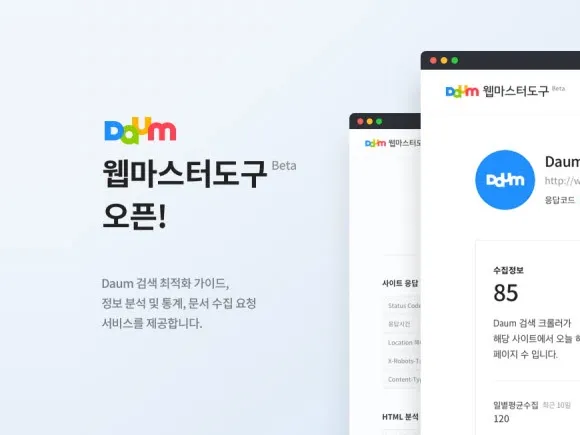
2020년 8월에 오픈(관련 공지)한 다음 웹마스터도구 서비스는 2년이 지난 지금까지도 베타 단계에 머물러 있습니다. 구글 서치 콘솔, 빙 웹마스터도구, 네이버 웹마스터도구 등과 비교하면 한참 부족한 기능을 제공합니다. 감안하고 다음 검색 등록 작업하실 분들만 이용하시기 바랍니다.
목차
다음 웹마스터도구 가입
Daum 웹마스터도구 Beta 서비스를 이용하여 다음 검색 등록 작업을 진행하려면 우선 먼저 가입 과정과 사이트 인증 절차를 밟아야 합니다.
가입 절차는 사이트 주소를 입력하고 핀코드를 설정하는 방식으로 진행합니다. 가입 시 설정한 사이트의 소유권이 인증 되어야 등록이 완료됩니다.
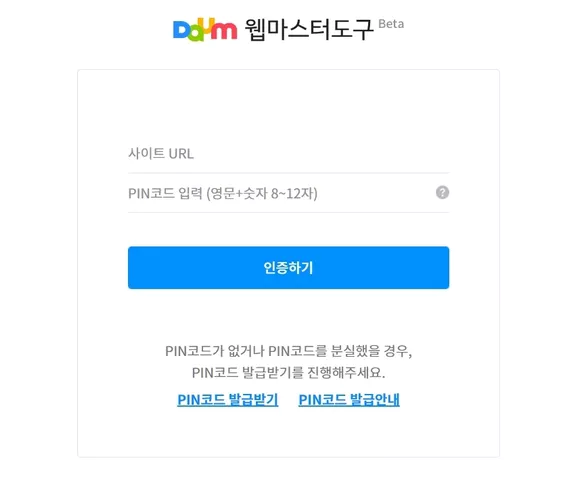
- Daum 웹마스터도구 사이트에 방문합니다.
- 로그인 페이지에서 하단 왼쪽의 PIN코드 발급 받기 링크를 클릭합니다.
- PIN 코드 발급 안내 링크를 클릭하면 자세한 설명을 확인할 수 있습니다.
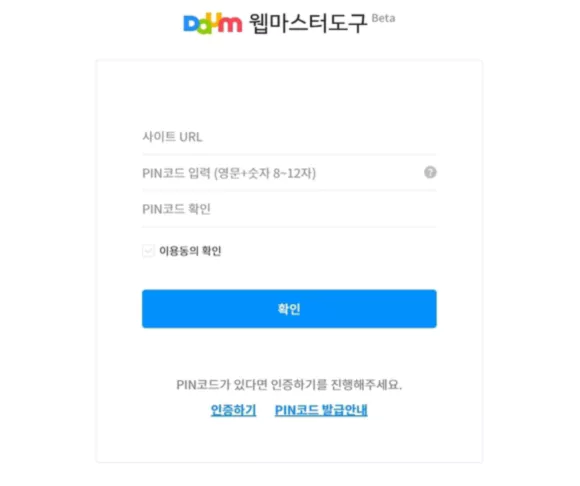
- Daum 웹마스터도구 가입 페이지가 열리면 사이트 주소와 PIN 코드를 입력합니다.
- 사이트 URL은 계정 아이디 역할을 하며, PIN 코드는 비밀번호 역할을 합니다.
- 사이트 URL : 워드프레스 사이트 주소를 입력합니다.
- PIN 코드 입력 : 로그인 비밀번호로 사용할 암호를 입력합니다.
- PIN 코드 확인 : 로그인 비밀번호로 사용할 암호를 재입력합니다.
- 사이트 URL은 계정 아이디 역할을 하며, PIN 코드는 비밀번호 역할을 합니다.
- 사이트 주소 및 PIN 코드 설정을 마쳤다면 이용 동의 확인을 체크한 후 확인 버튼을 클릭합니다.
PIN 코드 발급 완료 메시지가 표시되면 페이지 중단에 표시되는 코드를 이용하여 워드프레스 사이트의 소유권을 인증합니다. 소유권 인증 방법은 다음과 같습니다.
다음 웹마스터도구 사이트 인증
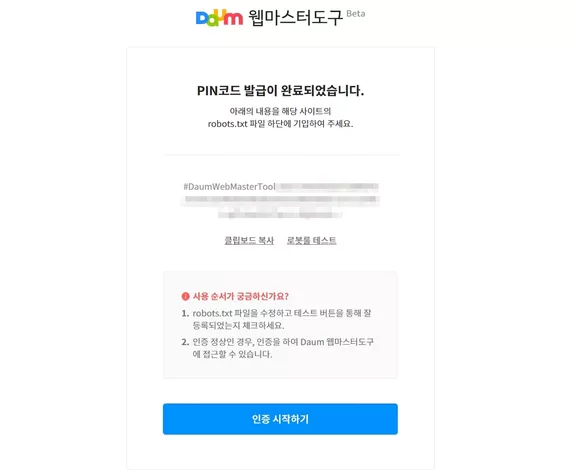
- PIN 코드 발급 완료 페이지에서 소유권 인증용 소스 코드 아래의 클립보드 복사를 클릭합니다.
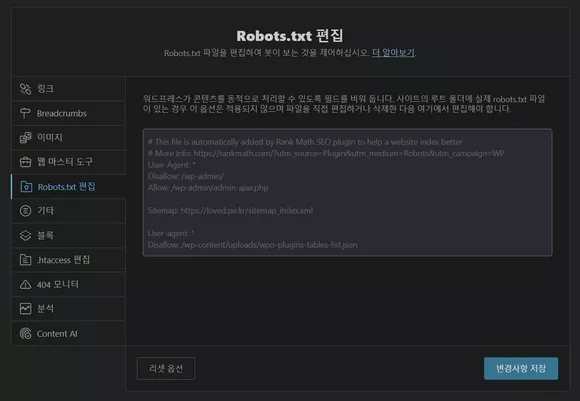
- 워드프레스 관리자 페이지에 로그인합니다.
- SEO 플러그인 또는 파일질라와 문서 편집기 등을 이용하여 소유권 인증용 소스 코드를 robots.txt 파일에 설정합니다.
- robots.txt 파일을 새로 생성했을 경우에는 wp-config.php 파일과 같은 경로에 업로드합니다.
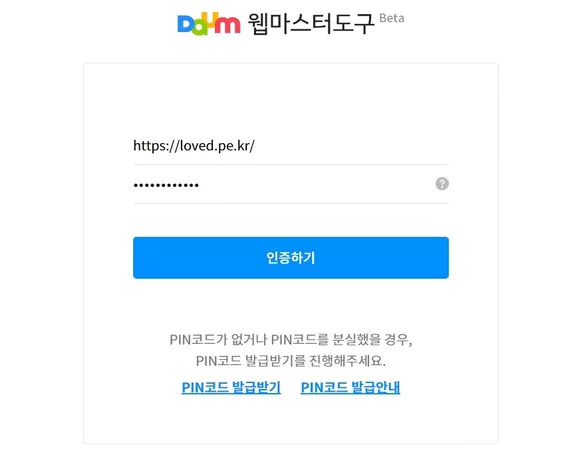
- Daum 웹마스터도구 사이트 PIN 코드 발급 완료 페이지로 돌아와 인증 시작하기 버튼을 클릭합니다.
- 사이트 주소 및 설정한 PIN 코드를 입력하고 인증하기 버튼을 클릭합니다.
정상적으로 인증이 완료되면 다음 웹마스터도구 관리 페이지가 열릴 것입니다. 다음 검색 등록 작업과 색인 관리를 위해선 사이트맵과 RSS 피드를 등록해야 합니다.
다음과 같은 방법으로 워드프레스 사이트의 RSS 피드와 사이트맵을 다음 웹마스터도구에 등록할 수 있습니다.
RSS 피드 및 사이트맵 등록
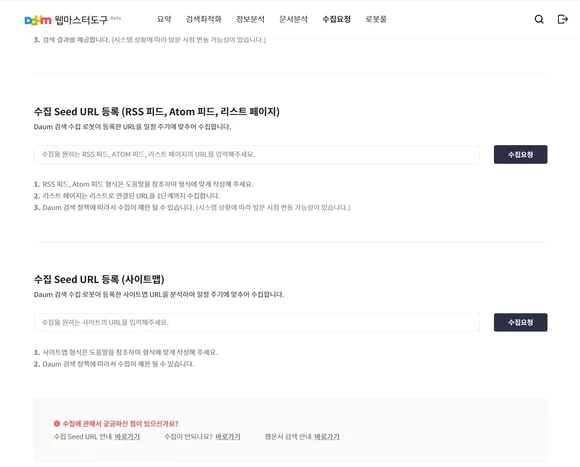
- 다음 웹마스터도구 관리 페이지의 상단 메뉴에서 수집 요청을 클릭합니다.
- 수집 요청 페이지가 열리면 ‘수집 Seed URL 등록 (RSS 피드, Atom 피드, 리스트 페이지)’ 항목의 입력란에 RSS 피드 주소를 입력한 후 수집 요청 버튼을 클릭합니다.
- 수집 요청 완료 창이 열리면 확인 버튼을 클릭합니다.
- 수집 Seed URL 등록 (사이트맵) 항목의 입력란에 사이트맵 주소를 입력한 후 요청 버튼을 누릅니다.
- 수집 요청 완료 창이 열리면 확인 버튼을 클릭합니다.
- 같은 방법으로 수집 요청 페이지의 문서 등록 항목을 이용하면 개별 게시물에 대한 색인을 요청할 수 있습니다.
- 다음 검색 등록 및 검색 결과 노출 여부는 다음이 결정합니다.
Daum 웹마스터도구 수집 요청 페이지에 사이트맵과 RSS를 등록하더라도 아무런 변화가 없을 것입니다. 유의미한 변화가 생기려면 일정 기간 이상의 시간을 필요로 합니다.
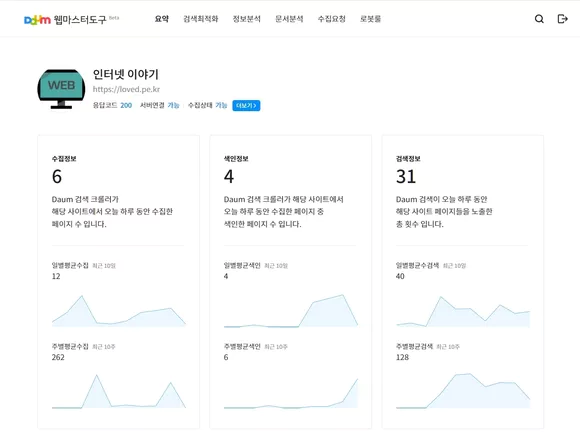
며칠 지나 Daum 웹마스터도구 사이트에 방문하면 요약 페이지 등에서 워드프레스 블로그의 다음 검색 색인 현황을 확인할 수 있을 것입니다.
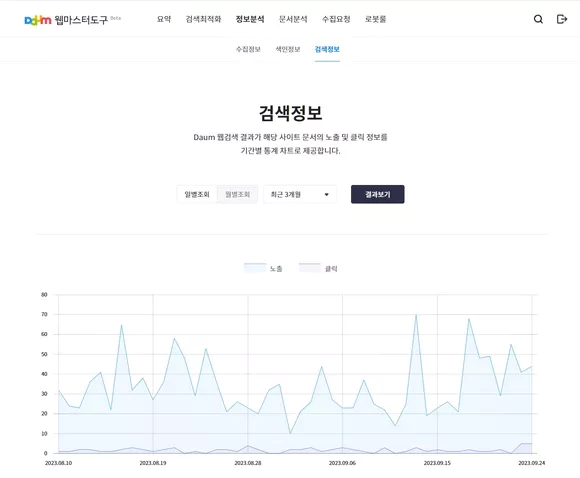
충분한 시간이 흐르면 정보 분석 페이지의 검색 정보에서 다음 검색 결과의 노출 현황과 클릭 현황 등을 확인할 수 있습니다. 보는 것과 같이 다음 검색 결과에 워드프레스 블로그 글이 노출 되어 방문자 유입이 생깁니다. 0이 아닌 것에 만족하고 있습니다.
다만 아쉽게도 Daum 웹마스터도구의 검색 정보에서는 수집 일시, 노출 횟수, URL(페이지 주소), 페이지 제목 등만 확인할 수 있습니다. 유입 키워드에 대한 정보는 제공되지 않습니다.
유입 키워드에 대한 통계 정보를 확인할 수 없기 때문에 다음 검색 최적화 작업은 한계가 있습니다. 색인 문서 수 정보도 확인할 수 없다 보니 검색 엔진 최적화 작업은 불가능하다고 봐도 될 것입니다.
색인 제외 요청 기능도 없기 때문에 웹마스터도구라고 하긴 좀 그렇습니다. 색인 요청 작업은 가능하니 다음 검색 등록 요청 작업할 때 사용하면 될 것입니다.
다음 검색 등록 요청 서비스는 링크한 사이트에서 이용할 수 있습니다. 무료로 가입할 수 있으며, 사이트 주소 외의 다른 정보는 요구하지 않습니다.
구글 검색 등록은 구글 서치 콘솔을 통해 할 수 있습니다. 네이버 검색 등록은 네이버 웹마스터도구에서 요청할 수 있고요. 빙 검색 등록은 빙 웹마스터도구에서 할 수 있습니다.
끝으로 아직도 티스토리에서 탈출하지 않았다면 워드프레스 블로그 만들기 글을 참고하여 이전하시기 바랍니다. 이전한 후 위에서 설명한 방법으로 다음 검색 등록 작업을 진행하면 됩니다.